PS制作一个5秒的倒计时动画
这篇教程是向脚本之家的朋友分享PS制作一个5秒的倒计时动画方法,教程制作出来的动画效果非常不错,推荐到脚本之家,一起来看看吧
今天为大家分享PS制作一个5秒的倒计时动画方法,制作方法很简单的,希望大家喜欢。

方法/步骤
新建一个大小为900X900,名为倒计时动画的文档。
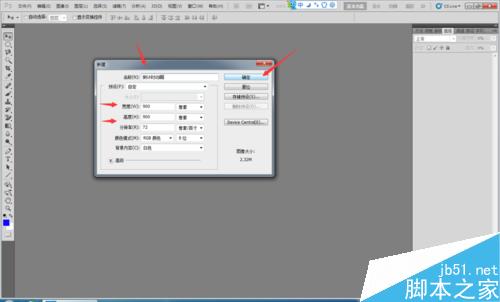
点击确定以后出来一个百画布,在新建一个图层,画一个圆,填充为白色,给圆描边为黑色。
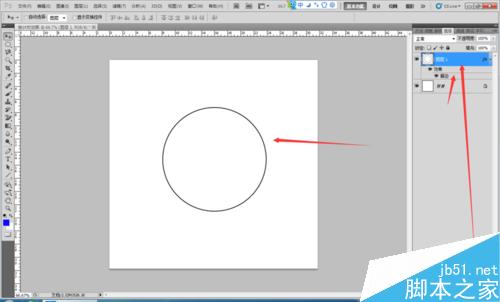
写一个数字5的图层。
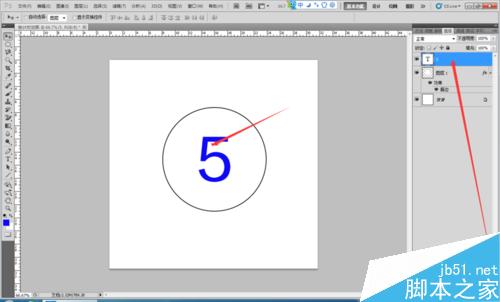
接下来在写个复制数字5,改为4.
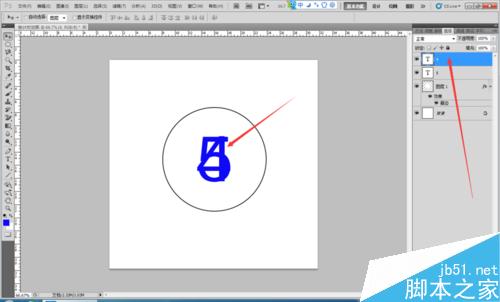
复制4改为3,依次类推如图所示。
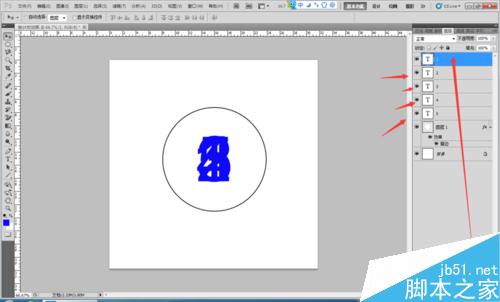
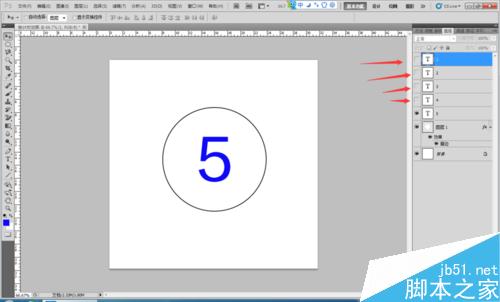
点击窗口—动画,调出动画帧。只有数字5的图层是睁开眼睛的其他数字图层都是闭眼睛的。
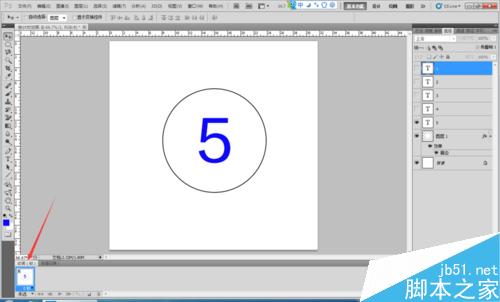
复制一个动画图层,数字4图层是睁眼的其他数字的图层是闭眼睛的。
依此类推,3、2、1的图层如图所示
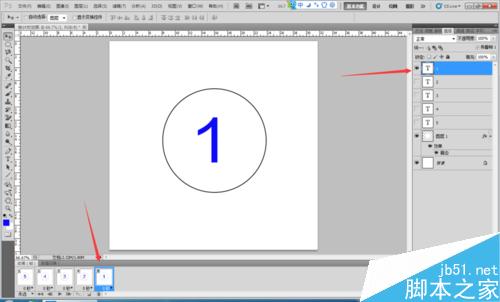
弄好以后就开始给动画帧设置时间了,我这里设置的是0.5秒

设置好以后,文件—存储为WEB和设备所用格式,点击完以后如下图所示。是GIF的 点击存储。
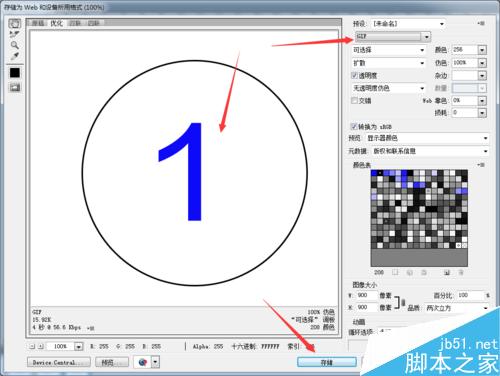
保存到桌面如图所示。
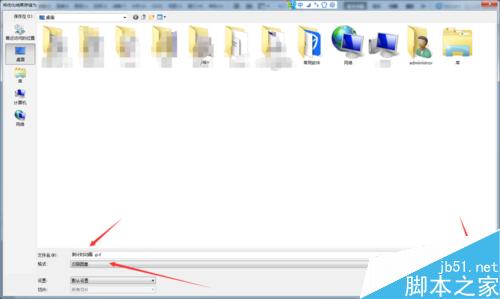
点击完以后出来的对话框点击确定就可以了。
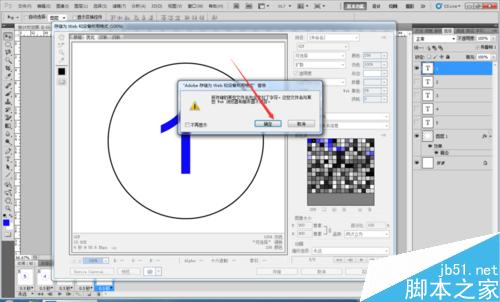
保存到桌面后。

注意事项
做动画的时候的眼睛一定要注意好。
以上就是PS制作一个5秒的倒计时动画过程,喜欢的朋友可以按照上面步骤进行操作!

Alat AI Hot

Undresser.AI Undress
Apl berkuasa AI untuk mencipta foto bogel yang realistik

AI Clothes Remover
Alat AI dalam talian untuk mengeluarkan pakaian daripada foto.

Undress AI Tool
Gambar buka pakaian secara percuma

Clothoff.io
Penyingkiran pakaian AI

AI Hentai Generator
Menjana ai hentai secara percuma.

Artikel Panas

Alat panas

Notepad++7.3.1
Editor kod yang mudah digunakan dan percuma

SublimeText3 versi Cina
Versi Cina, sangat mudah digunakan

Hantar Studio 13.0.1
Persekitaran pembangunan bersepadu PHP yang berkuasa

Dreamweaver CS6
Alat pembangunan web visual

SublimeText3 versi Mac
Perisian penyuntingan kod peringkat Tuhan (SublimeText3)

Topik panas
 ps nombor siri cs5 percuma selama-lamanya 2020
Jul 13, 2023 am 10:06 AM
ps nombor siri cs5 percuma selama-lamanya 2020
Jul 13, 2023 am 10:06 AM
Nombor bersiri PS cs5 kekal percuma 2020 termasuk: 1. 1330-1384-7388-4265-2355-8589 (Bahasa Cina); -8375-9492-6951 (Bahasa Cina); 4. 1330-1971-2669-5043-0398-7801 (Bahasa Cina), dll
 Bagaimana untuk menulis program undur mudah dalam C++?
Nov 03, 2023 pm 01:39 PM
Bagaimana untuk menulis program undur mudah dalam C++?
Nov 03, 2023 pm 01:39 PM
C++ ialah bahasa pengaturcaraan yang digunakan secara meluas yang sangat mudah dan praktikal dalam menulis program undur. Program undur ialah aplikasi biasa yang boleh memberikan kita pengiraan masa dan fungsi kira detik yang sangat tepat. Artikel ini akan memperkenalkan cara menggunakan C++ untuk menulis program kira detik yang mudah. Kunci untuk melaksanakan program kira detik ialah menggunakan pemasa untuk mengira peredaran masa. Dalam C++, kita boleh menggunakan fungsi dalam fail pengepala time.h untuk melaksanakan fungsi pemasa. Berikut ialah kod untuk program kira detik yang mudah
 Cara menggunakan Vue untuk melaksanakan kesan undur butang
Sep 21, 2023 pm 02:03 PM
Cara menggunakan Vue untuk melaksanakan kesan undur butang
Sep 21, 2023 pm 02:03 PM
Cara menggunakan Vue untuk melaksanakan kesan undur butang Dengan peningkatan populariti aplikasi web, kami selalunya perlu menggunakan beberapa kesan dinamik untuk meningkatkan pengalaman pengguna apabila pengguna berinteraksi dengan halaman. Antaranya, kesan undur butang adalah kesan yang sangat biasa dan praktikal. Artikel ini akan memperkenalkan cara menggunakan rangka kerja Vue untuk melaksanakan kesan undur butang dan memberikan contoh kod khusus. Pertama, kita perlu mencipta komponen Vue yang mengandungi butang dan fungsi kira detik. Dalam Vue, komponen ialah contoh Vue yang boleh diguna semula dan paparan akan
 Bagaimana untuk memadam kawasan yang dipilih dalam ps
Aug 07, 2023 pm 01:46 PM
Bagaimana untuk memadam kawasan yang dipilih dalam ps
Aug 07, 2023 pm 01:46 PM
Langkah-langkah untuk memadam kawasan yang dipilih dalam PS: 1. Buka gambar yang anda ingin edit 2. Gunakan alat yang sesuai untuk membuat pilihan 3. Anda boleh menggunakan pelbagai kaedah untuk memadam kandungan dalam pemilihan, gunakan "; Padam" kekunci, gunakan "Healing Brush Tool" , gunakan "Content-Aware Fill", gunakan "Stamp Tool", dsb.; 4. Gunakan alatan untuk membaiki sebarang kesan atau kecacatan yang jelas untuk menjadikan gambar kelihatan lebih semula jadi; 5 . Selepas selesai mengedit, klik "Fail" > dalam bar menu "Simpan" untuk menyimpan hasil pengeditan.
 Apa yang perlu dilakukan jika pemasangan ps tidak dapat menulis ralat nilai pendaftaran 160
Mar 22, 2023 pm 02:33 PM
Apa yang perlu dilakukan jika pemasangan ps tidak dapat menulis ralat nilai pendaftaran 160
Mar 22, 2023 pm 02:33 PM
Penyelesaian kepada ralat 160 apabila pemasangan ps tidak boleh menulis nilai pendaftaran: 1. Semak sama ada terdapat perisian 2345 pada komputer, dan jika ya, nyahpasang perisian 2. Tekan "Win+R" dan masukkan "Regedit" untuk membuka pendaftaran sistem , dan kemudian Cari "Photoshop.exe" dan padam item Photoshop.
 Apakah yang perlu saya lakukan jika fon antara muka PS terlalu kecil?
Dec 01, 2022 am 11:31 AM
Apakah yang perlu saya lakukan jika fon antara muka PS terlalu kecil?
Dec 01, 2022 am 11:31 AM
Cara membaiki fon antara muka PS yang terlalu kecil: 1. Buka PS, klik butang "Edit" pada bar menu atas PS untuk mengembangkan menu suntingan 2. Klik butang "Preferences" dalam menu suntingan yang diperluaskan; dan kemudian klik butang "Antaramuka. .." 3. Dalam tetapan antara muka, tetapkan saiz fon antara muka pengguna kepada "Besar", tetapkan penskalaan UI kepada "200%" dan simpan tetapan, kemudian mulakan semula PS untuk berkuat kuasa.
 Pengenalan kepada proses mengekstrak lukisan garisan dalam PS
Apr 01, 2024 pm 12:51 PM
Pengenalan kepada proses mengekstrak lukisan garisan dalam PS
Apr 01, 2024 pm 12:51 PM
1. Buka perisian dan import sekeping bahan, seperti yang ditunjukkan dalam gambar di bawah. 2. Kemudian ctrl+shift+u untuk membuang warna. 3. Kemudian tekan ctrl+J untuk menyalin lapisan. 4. Kemudian terbalikkan ctrl+I, dan kemudian tetapkan mod adunan lapisan kepada Color Dodge. 5. Klik Penapis--Lain-lain--Minimum. 6. Dalam kotak dialog pop timbul, tetapkan jejari kepada 2 dan klik OK. 7. Akhir sekali, anda boleh melihat draf baris diekstrak.
 Bagaimana untuk mengautomasikan tugas menggunakan PowerShell
Feb 20, 2024 pm 01:51 PM
Bagaimana untuk mengautomasikan tugas menggunakan PowerShell
Feb 20, 2024 pm 01:51 PM
Jika anda seorang pentadbir IT atau pakar teknologi, anda mesti sedar tentang kepentingan automasi. Khusus untuk pengguna Windows, Microsoft PowerShell ialah salah satu alat automasi terbaik. Microsoft menawarkan pelbagai alat untuk keperluan automasi anda, tanpa perlu memasang aplikasi pihak ketiga. Panduan ini akan memperincikan cara memanfaatkan PowerShell untuk mengautomasikan tugas. Apakah skrip PowerShell? Jika anda mempunyai pengalaman menggunakan PowerShell, anda mungkin telah menggunakan arahan untuk mengkonfigurasi sistem pengendalian anda. Skrip ialah koleksi arahan ini dalam fail .ps1. Fail .ps1 mengandungi skrip yang dilaksanakan oleh PowerShell, seperti Get-Help asas






